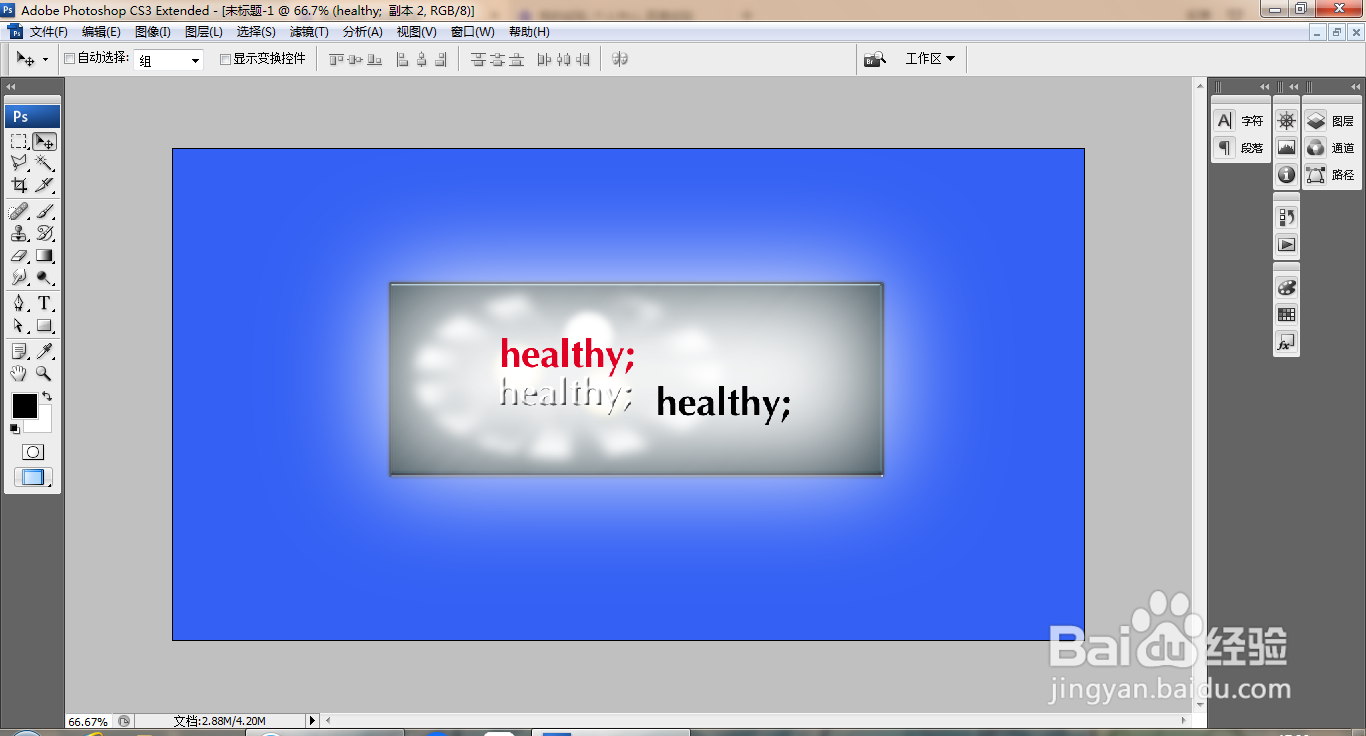PS文化墙标志快速设计
1、打开PS,新建空白背景,如图
2、填充颜色,新建图层,选择矩形选区工具,绘制矩形选区,填充黑色,如图
3、选择窗口,样式,黑色电镀样式,如图
4、选择滤镜,渲染,光照效果,如图
5、新建图层,选择矩形选区工具,绘制矩形选区,填充白色,选择滤镜,模糊,高斯模糊,如图
6、设置图层混合模式为强光,如图
7、新建图层,选择画笔工具,绘制图案,多次绘制,如图
8、打开图片,缩小图片大小,多次复制,如图
9、选中图层,设置图层混合模式为滤色,如图
10、选择横排文字工具,输入字体,调整字号大小,多次复制字体图层,如图
11、选中文字图层,双击图层,打开图层样式,勾选斜面和浮雕,如图
声明:本网站引用、摘录或转载内容仅供网站访问者交流或参考,不代表本站立场,如存在版权或非法内容,请联系站长删除,联系邮箱:site.kefu@qq.com。
阅读量:94
阅读量:72
阅读量:71
阅读量:74
阅读量:64